Seagate製HDDの故障判別ができる公式診断ツール【Windows10】
Seagateが無償で公開しているHDD診断ツール「SeaTools for Windows」のご紹介です。
目次
SeaTools for Windowsとは?
「SeaTools for Windows」は、米シーゲイト・テクノロジー社(Seagate)が無償で公開しているハードディスク診断ツールです。
HDDはコンピュータの中も最も壊れやすい部品とされ、コンピュータの物理的な故障原因のほとんどはHDDと言われています。
そんなHDDですが、故障かどうかを判断するツールがメーカーから公開されていることが多く、
- WDの場合は「Data Lifeguard Diagnostic for Windows」
- HGSTの場合は「HGST Windowsドライブフィットネステスト(WinDFT)」
- Seagateの場合はこの「SeaTools for Window」
を無償で使用することができます。
どのメーカーの診断ツールも他のメーカーのHDDに使用できるのですが、特別な事情がないのであればメーカー公式ツールを使うことをオススメします。
これはRMAなどで無償交換を依頼する際の基準が公式ツールの結果となっているためです。
SeaTools for Windowsの機能・特徴
- HDDやSSDなどの各種記憶媒体の健康診断機能
- 簡単なウィルスチェック機能
- SATA、USB、1394、ATA(PATA/IDE)およびSCSIドライブで接続された機器に対応
- 各種記憶媒体のシリアル番号の確認が可能
- 各種記憶媒体のフォームウェアバージョンの確認が可能
(専用のフォームウェアアップデートツールが別に提供されています) - ブートドライブの確認・詳細情報の確認が可能
- 日本語表記に対応
インストール方法
- 公式ダウンロードページにアクセスし、「Windows版SeaTools」をダウンロード
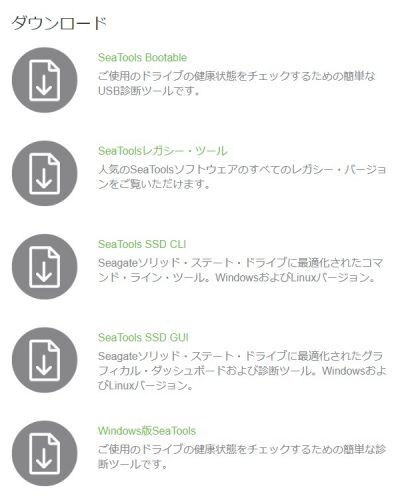
- ダウンロードした SeaToolsforWindowsSetup.exe を実行
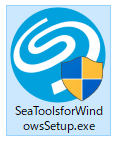
- ユーザーアカウント制御が表示されますが、はい(Y)をクリック
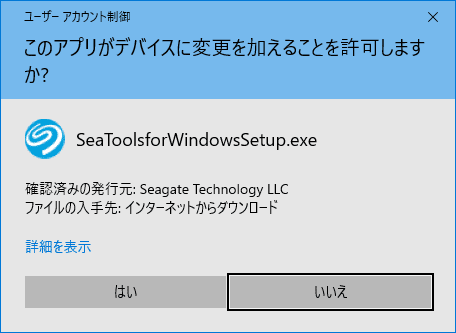
- Next >をクリック
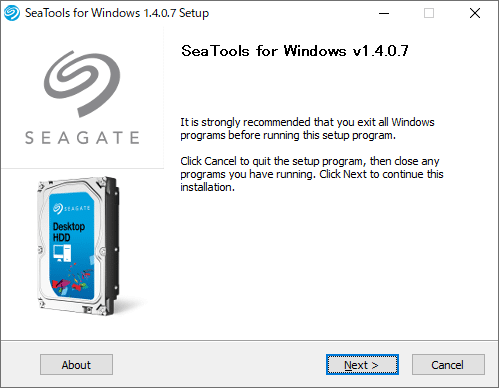
- ライセンス合意を同意して、Next >をクリック
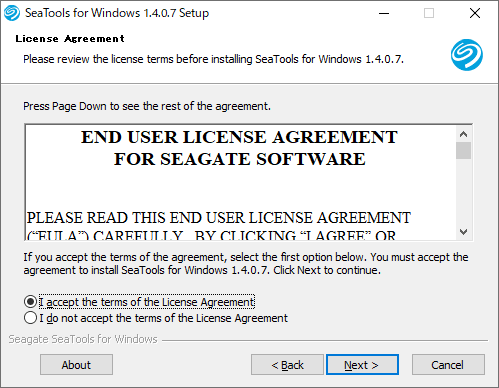
- インストール先に問題がなければ、NEXT >をクリック
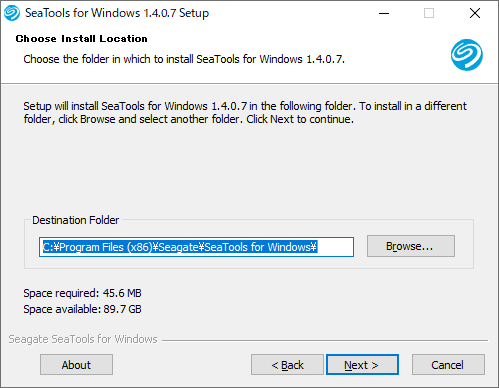
- Installをクリック
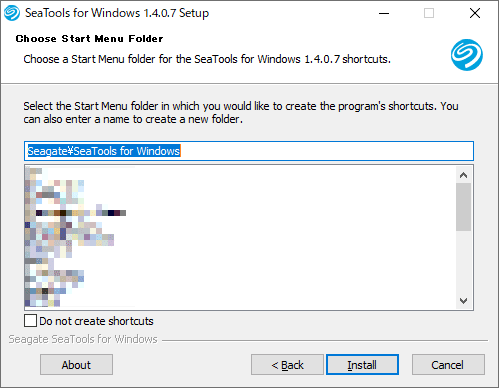
- インストールが完了したら、Finishをクリック
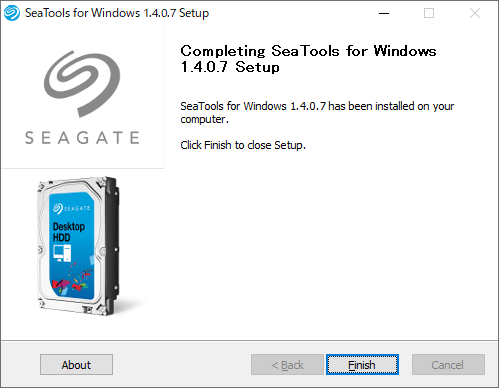
SeaTools for Windowsの使い方
- SeaTools for Windowsを起動(デスクトップにショートカットが作成されています)
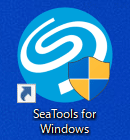
- はい(Y)] をクリック
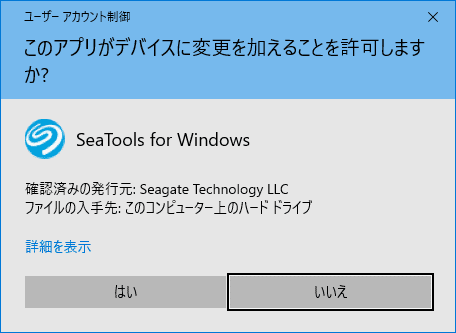
- しばらく待ちます

- 同意しますをクリック

- コンピュータ内のHDDが一覧表示されます。診断したいディスク左側にチェック
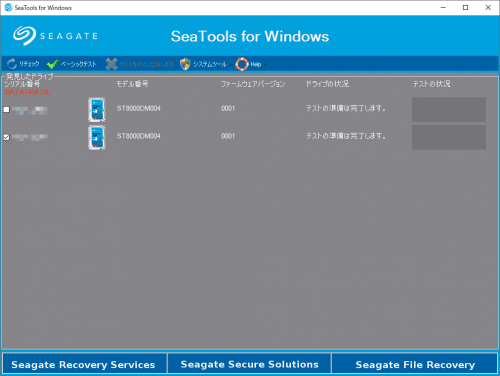
- 「ベーシックテスト」をクリックし、実行するテストを選択
・ショートリードテスト:一部領域のテストを行う。直ぐ終わるがエラーを見逃す場合がある。
・ロングリードテスト:すべての領域のテストを行う。極めて長い時間がかかる。(数時間~数十時間)
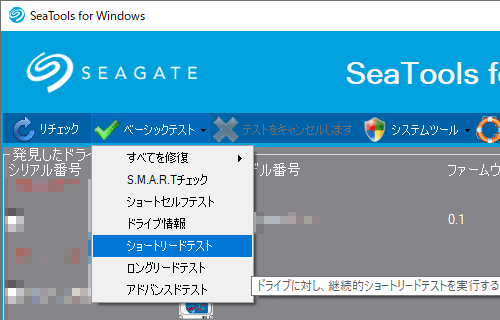
- 「ドライブの状況」がテスト名になるので、「テスト状況」が100%になるのを待ちます。
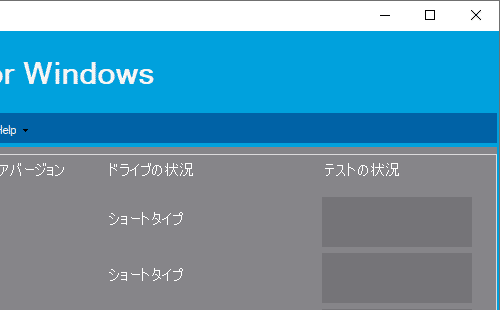
- テストが完了すると、「ドライブの状況」にテスト結果が表示されます。
・パース:問題なし(HDDは正常です)
・失敗:エラーあり(HDDは故障しています)
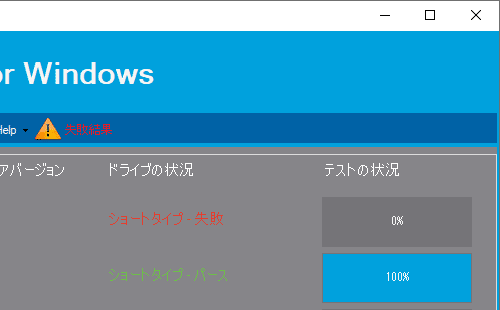
HDDが故障している場合
テスト結果が「失敗」と表示された場合、HDDが故障している場合が非常に高いです。
仮にHDDに保存しているファイルにアクセスできていても、気が付かない部分でダメージが広がっている場合があるので、速やかに新しいHDDと交換してください。
なお、Seagateでは「RMA」と呼ばれる「故障したHDDを無償で交換するサービス」を独自に提供しており、保証期間内であればその対象となります。
無償交換対象かどうかの確認は、公式サイトをご確認ください。
ちなみに、具体的なエラー内容は表示できませんが、右上の「失敗結果」をクリックすることで、エラーコードを取得することができます。(画像の場合は、DADDA7CD)
RMAの申請の際にご活用ください。
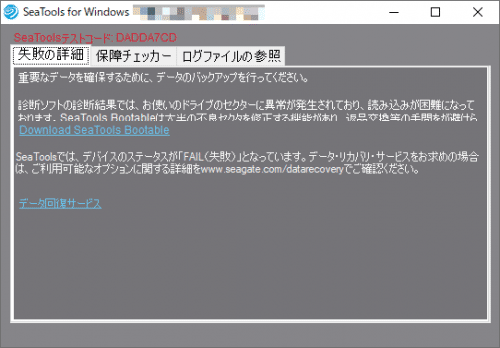

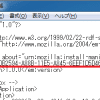











ディスカッション
コメント一覧
まだ、コメントがありません